--Windows 10 3in1 x64 22Н2 (build 19045.6029) by ivandubskoj 17.06.2025 [Ru]-- Версия программы: 10.0.19045.6029 (22Н2) Версия программы: 10.0.19045.6029 (22Н2)
Официальный сайт: Microsoft
Официальный сайт сборщика: ivandubskoj
Язык интерфейса: Русский Русский
Лечение: Не требуется (инсталлятор уже пролечен)
Тип лекарства: другое (HWID/KMS)
Системные требования:
Процессор: не менее 1 ГГц или SoC
ОЗУ: 1 ГБ для 32-разрядной системы или 2 ГБ для 64-разрядной системы
Место на жестком диске:16 ГБ для 32-разрядной ОС или 20 ГБ для 64-разрядной ОС
Видеоадаптер: DirectX 9 или более поздняя версия с драйвером WDDM 1.0
Экран: 800 x 600
Описание:
Авторская сборка Windows 10, с отключенной телеметрией, службами, без METR0-приложений и с актуальными обновлениями на момент создания релиза.
Спмсок редакций
Windows 10 Домашняя (Home) x64
Windows 10 Профессиональная (Pro) x64
Windows 10 Корпоративная (Enterprise) x64
Внимание! Предупреждение!
ВНИМАНИЕ!
0. Данная сборка предназначена только для ЧИСТОЙ УСТАНОВКИ "с нуля"! Установка полностью автоматическая, единственное, что вам нужно сделать - это выбрать редакцию и раздел/диск куда ее устанавливать! Обязательно удалите все системные разделы, от предыдущей ОС!
1. Обязательно прочитайте, все что написано под другими спойлерами, прежде чем, качать эту сборку, устанавливать и задавать вопросы!
2. Сборка сделана для себя, с учетом моих пожеланий и предпочтений, и я решил поделиться с вами! Если кому-то подойдет, то, пожалуйста, скачиваем и пользуемся! Если нет, то не надо ругаться и требовать что-то, просто молча пройдите мимо, пожалуйста!
3. После установки этой сборки Windows (когда вы увидите Рабочий стол) - подождите, примерно 1-2 минуты, после чего ОБЯЗАТЕЛЬНО перезагрузите свой компьютер! Это нужно чтобы все изменения и настройки точно вступили в силу! И только после перезагрузки начинайте пользоваться этой сборкой!
4. Я ничего НЕ навязываю, поэтому в моей сборке нет ничего лишнего, НЕТ даже никакого браузера, архиватора, и т.п. Поэтому заранее запаситесь всем необходим вам ПО и драйверами!
Удалено/Отключено/Изменено
• Удалены абсолютно все плитки и METRO-приложения, включая Xbox, Калькулятор, Paint, браузер Microsoft Edge, OneDrive и Microsoft Store (Магазин)
• Отключен BitLocker, UAC (контроль учетных записей), Защитник Windows (Defender), SmartScreen, Центр безопасности, Центр поддержки, Центр уведомлений, а Центр обновлений - переведен в ручной режим - рекомендуется его вообще отключить, если вас устраивает моя сборка!
• Microsoft Teams, Migration, Migwiz, ContentDeliveryManager, Bing, Timeline, SysMain, Зарезервированное хранилище
• Запись действий, сбор данных, отправка отчётов, телеметрия, синхронизация, рекламные идентификаторы, индексирование, кэширование эскизов, автозапуск съемных носителей, диагностика памяти, отчеты об ошибках, журналирование (журнал действий и событий), удаленный доступ к реестру и административный ресурсам
• Дикторы, рукописный ввод, распознавание текста и речи, проверка орфографии, Кортана и т.п.
• Все предложения, уведомления и подсказки в меню Пуск и т.п.
• Изменения: Реализован обход требования онлайн учетной записи Майкрософт, добавлен значок Этот компьютер - на Рабочий стол, при открытие Проводника - открывается Этот компьютер, удален мусор из Проводника, некоторые другие незначительные косметические изменения
Интегрировано/Обновлено
• Все актуальные обновления на момент создания сборки
• Microsoft .NET Framework 2.0, 3.0, 3,5, 4.8, 4.8.1
• Microsoft DirectX End-User Runtime
• Microsoft Visual C++ 2005-2022 (Июнь 2025)
• Корневые сертификаты, включая сертификаты от МинЦифры
• Блокнот (Классический)
• Калькулятор (Классический)
• Paint (Классический)
Контрольные суммы
Файл: W10_3IN1_22H2_19045_6029_X64_RU_BY_IVANDUBSKOJ_17_06_2025.iso
Размер: 4,11 ГБ (4 417 191 936 байт)
SHA1: F9AF454932AFDD082E0B931594402FB45D656357
SHA256: EF88D9701EE1D7A1A6B7558B56313A58BD605A4D9DACABA4E81822B0A97BCEF7
MD5: EE1BE90A77462062A6A282B412F39E94
Процедура лечения
Никаких действий от пользователя не требуется - автоактивация 2-мя методами (HWID/KMS). Но всё индивидуально и не всем может подойти, как повезёт...
Установка Магазина (Microsoft Store)
При включенном стабильном соединении с Интернет - запустите Командную строку или PowerShell от имени Администратора и введите команду:
и нажмите Enter
После чего подождите пару минут и закройте консольное окно, через некоторое время в меню Пуск должен появится значок Microsoft Store, далее запустите его, обновите, при необходимости и можете ставить, что хотите, через него, см. скриншоты:
Если не сработало, подождите еще немного, перезагрузите компьютер, если пробовали через Командную строку, попробуйте повторить через PowerShell и наоборот.
Включить Классический Просмотровщик фотографий
Выберите любую картинку - нажмите Свойства - Изменить, и в выпадающем списке - Просмотр фотографий Windows и нажмите ОК, см. скриншоты:
Скриншоты:
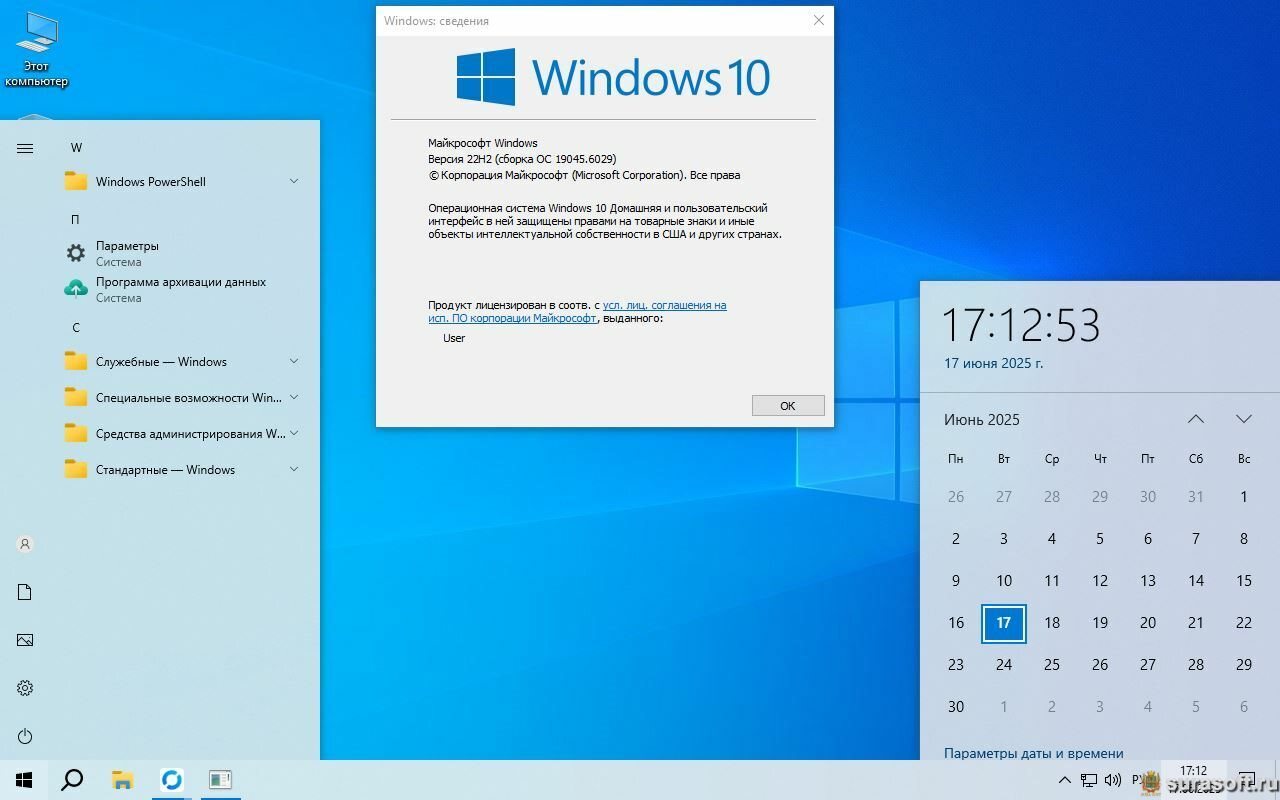 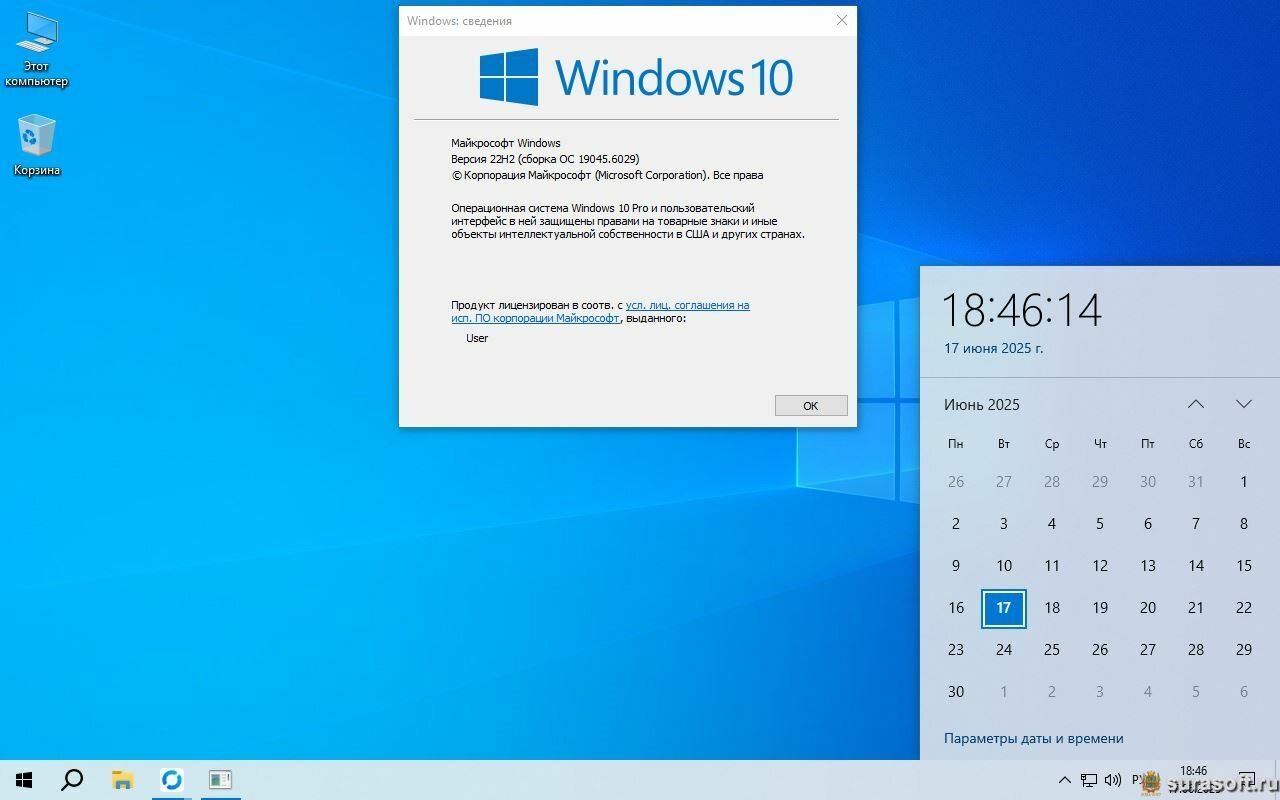 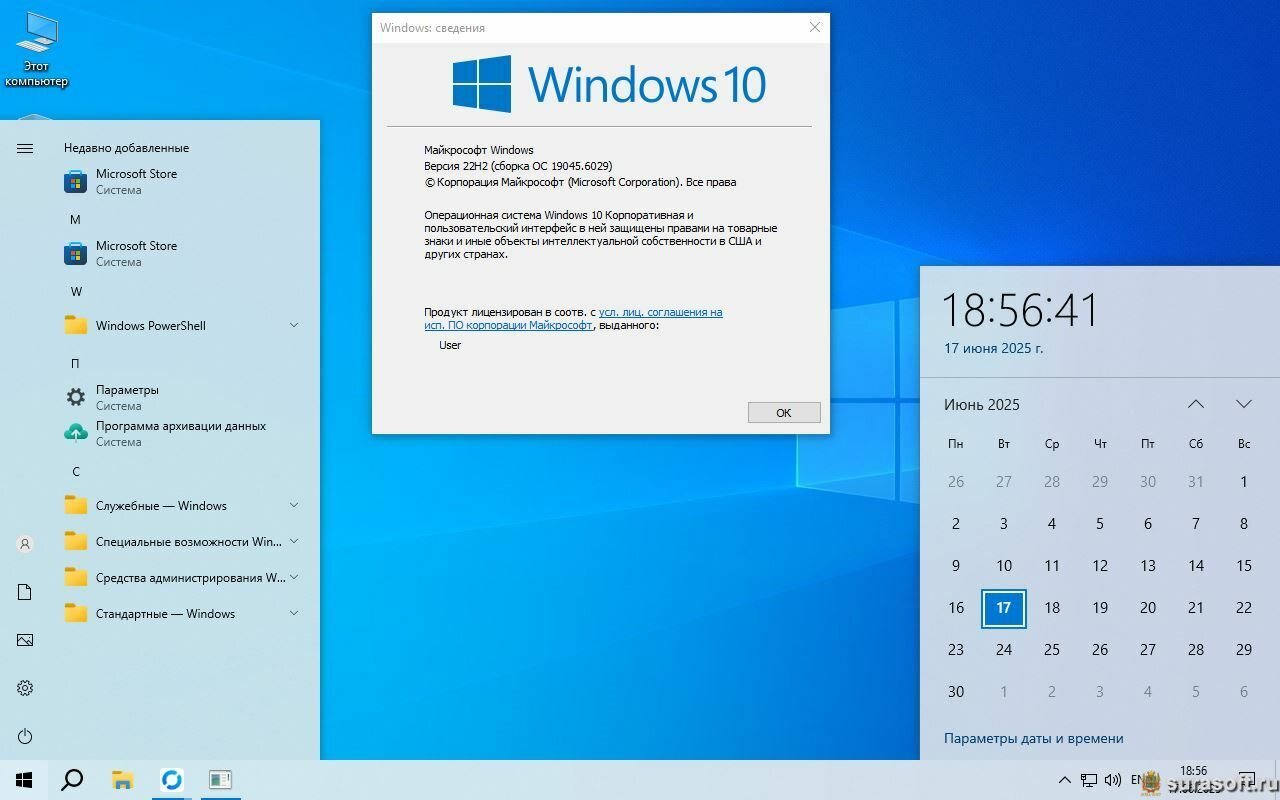 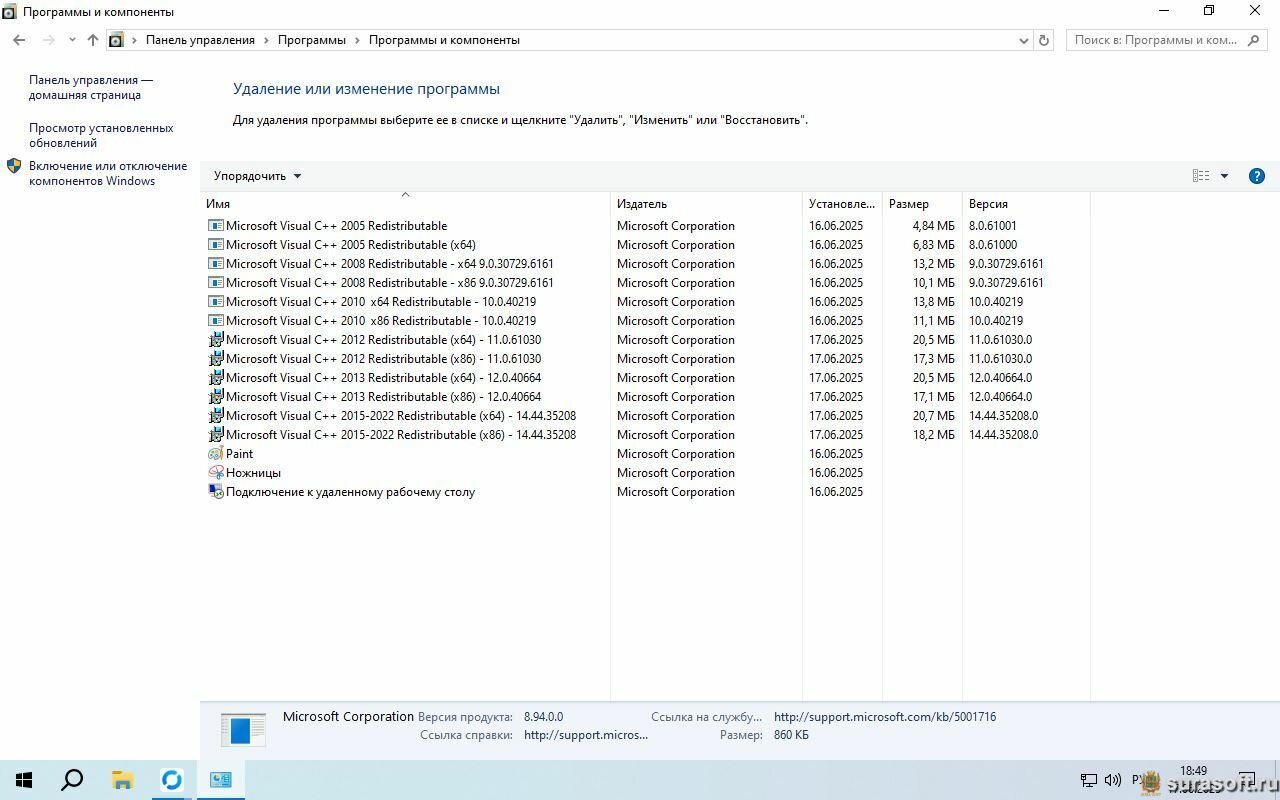
|




 Русский
Русский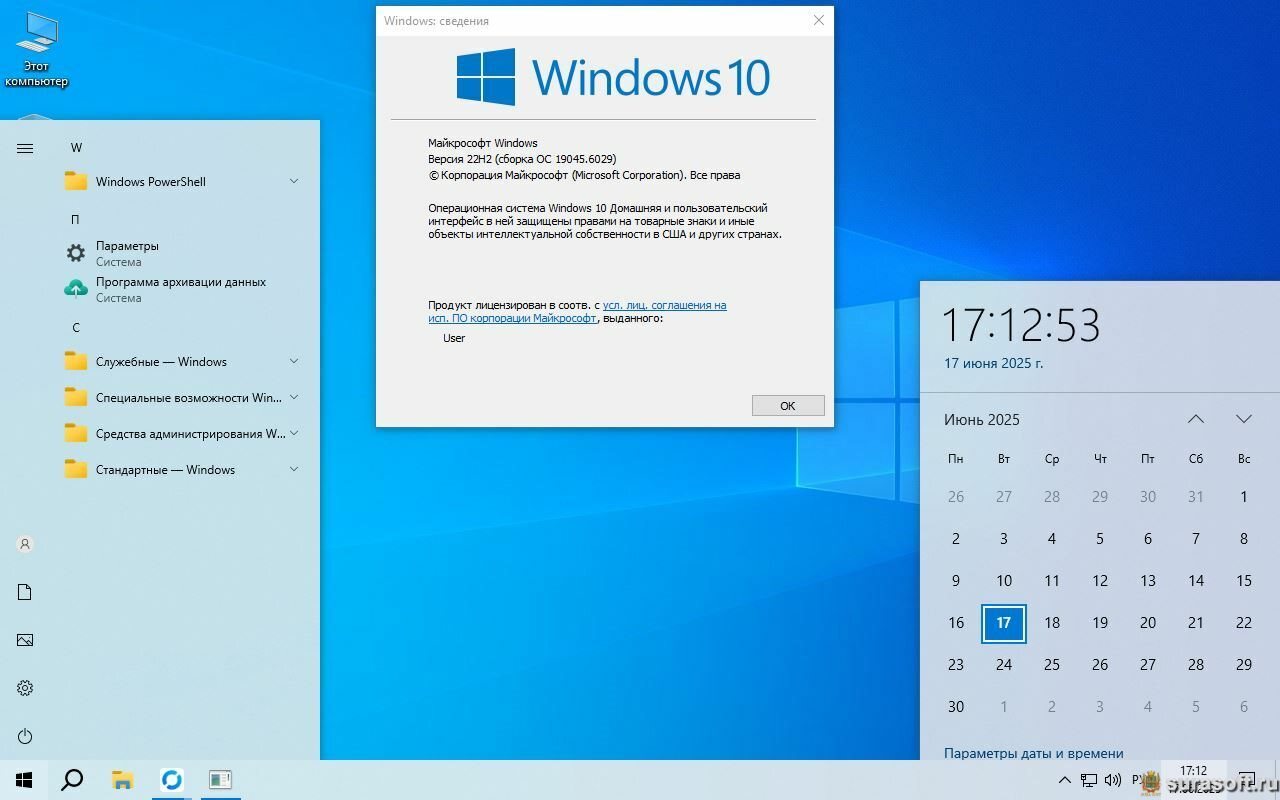
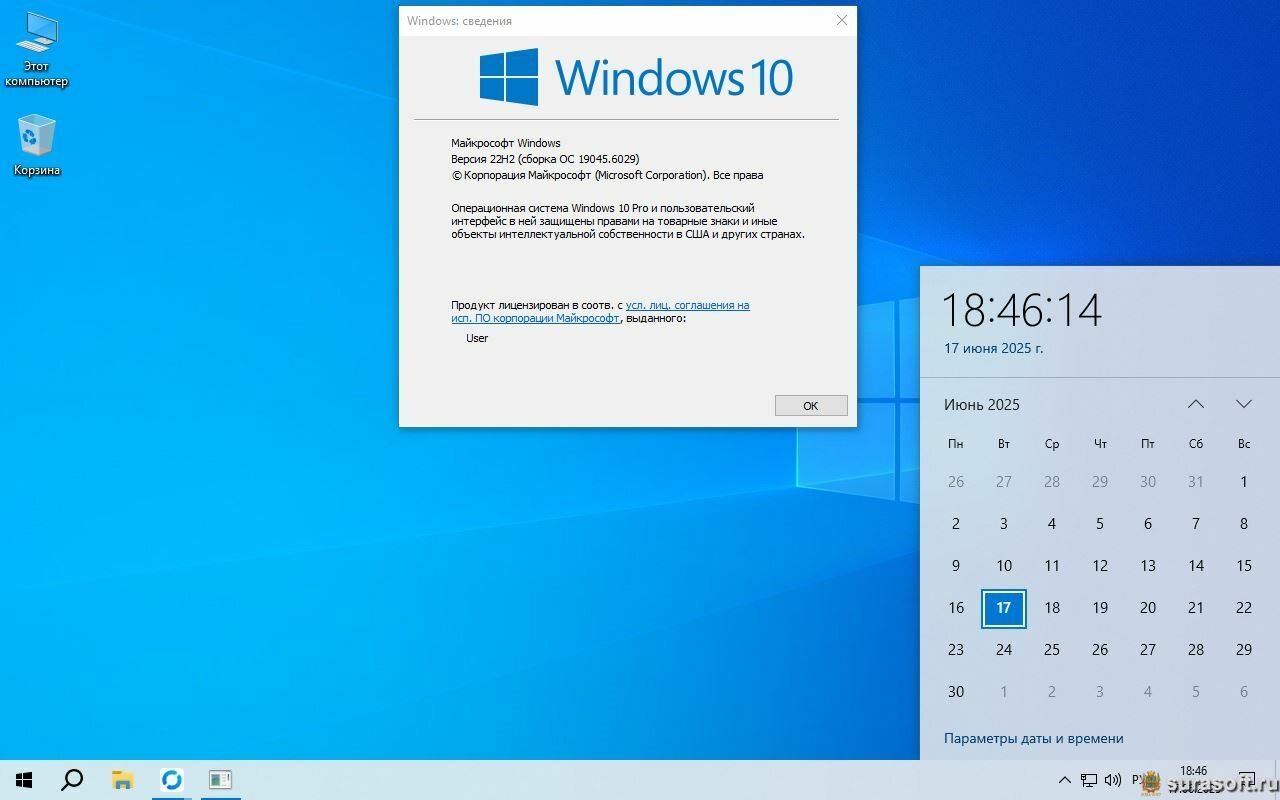
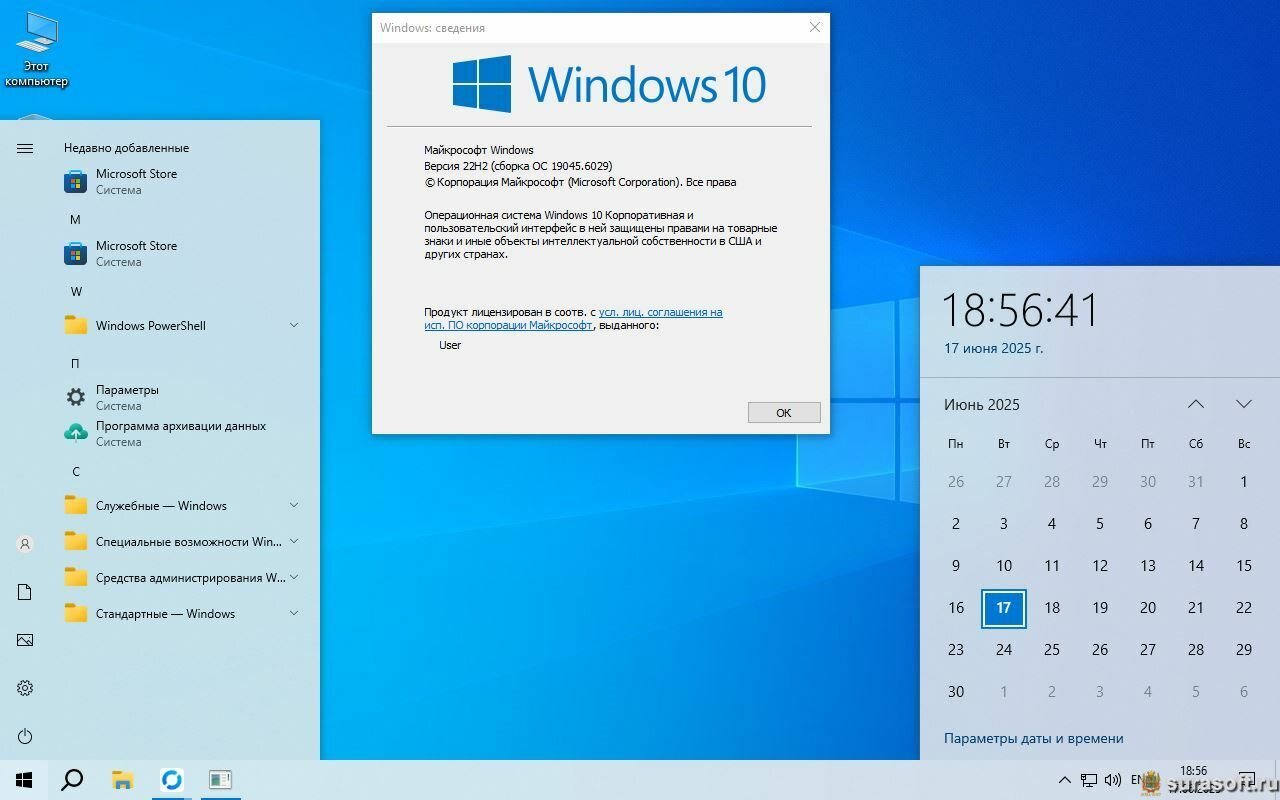
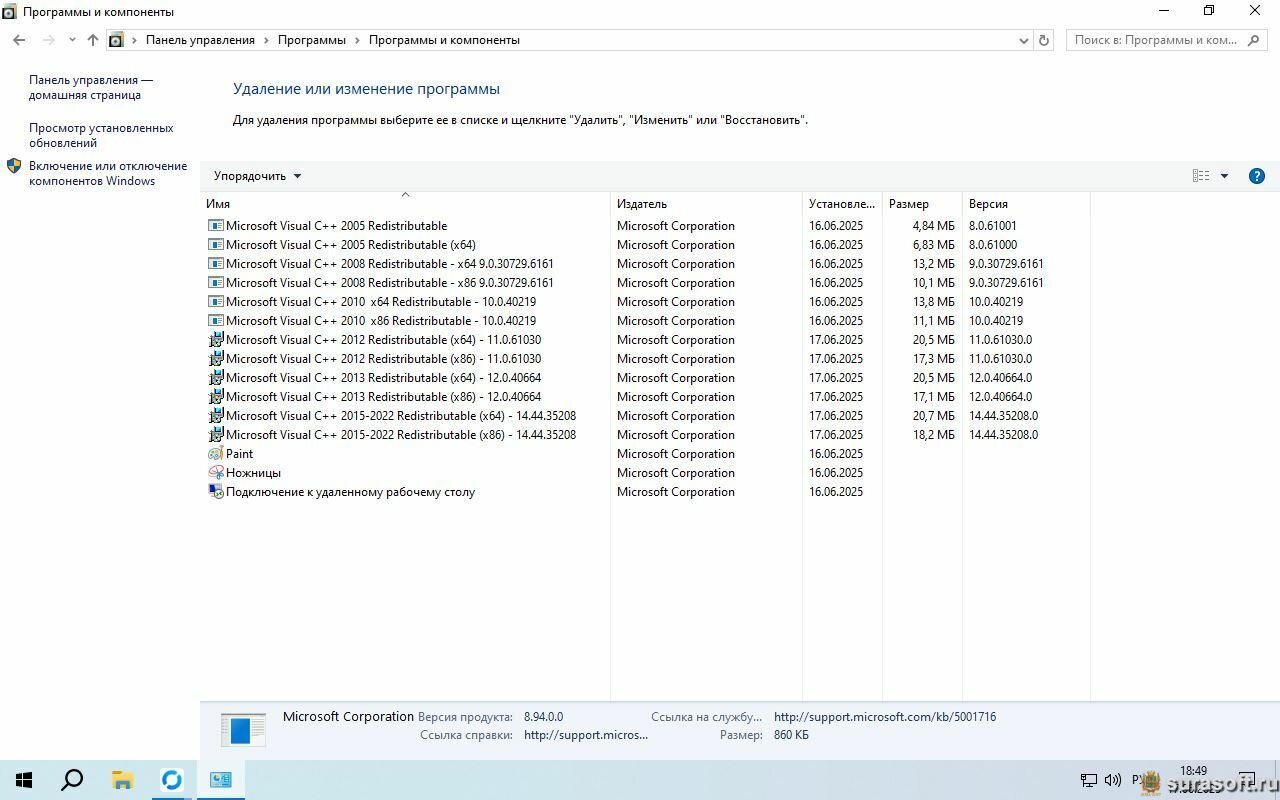
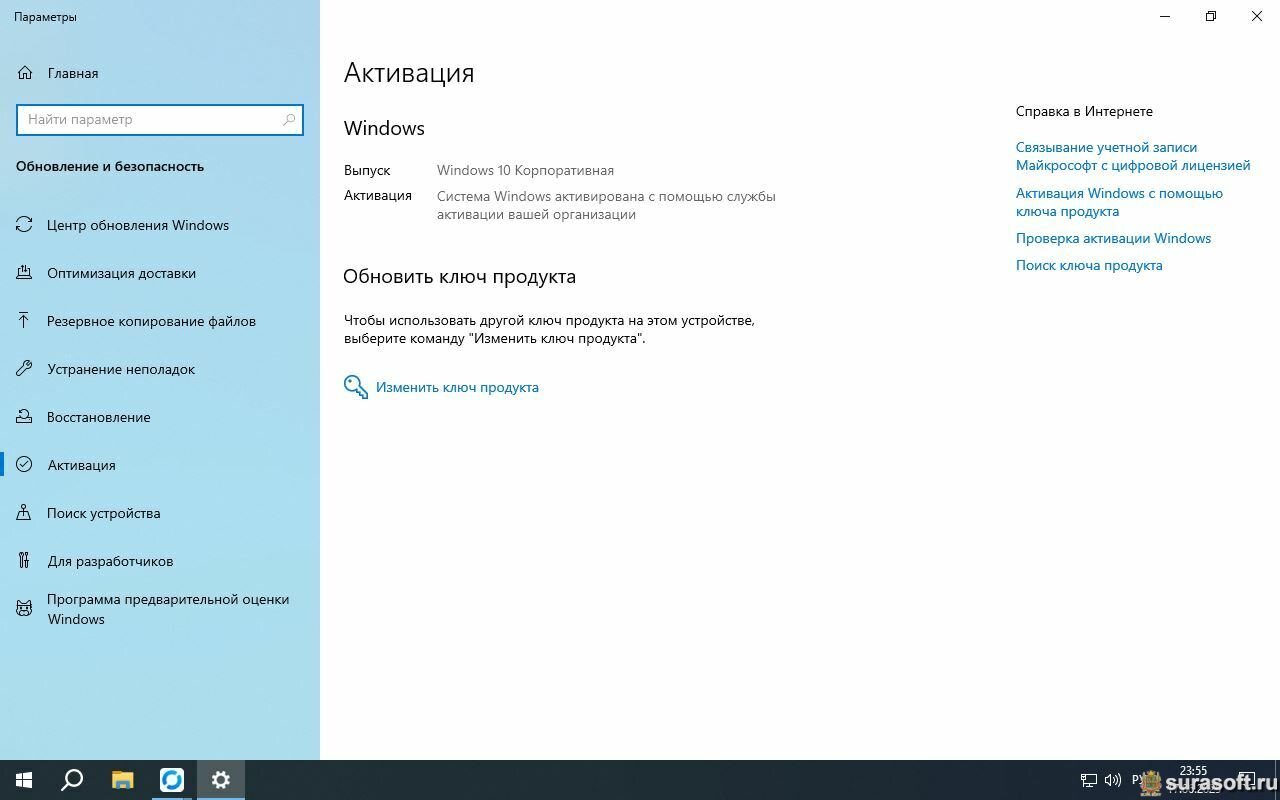
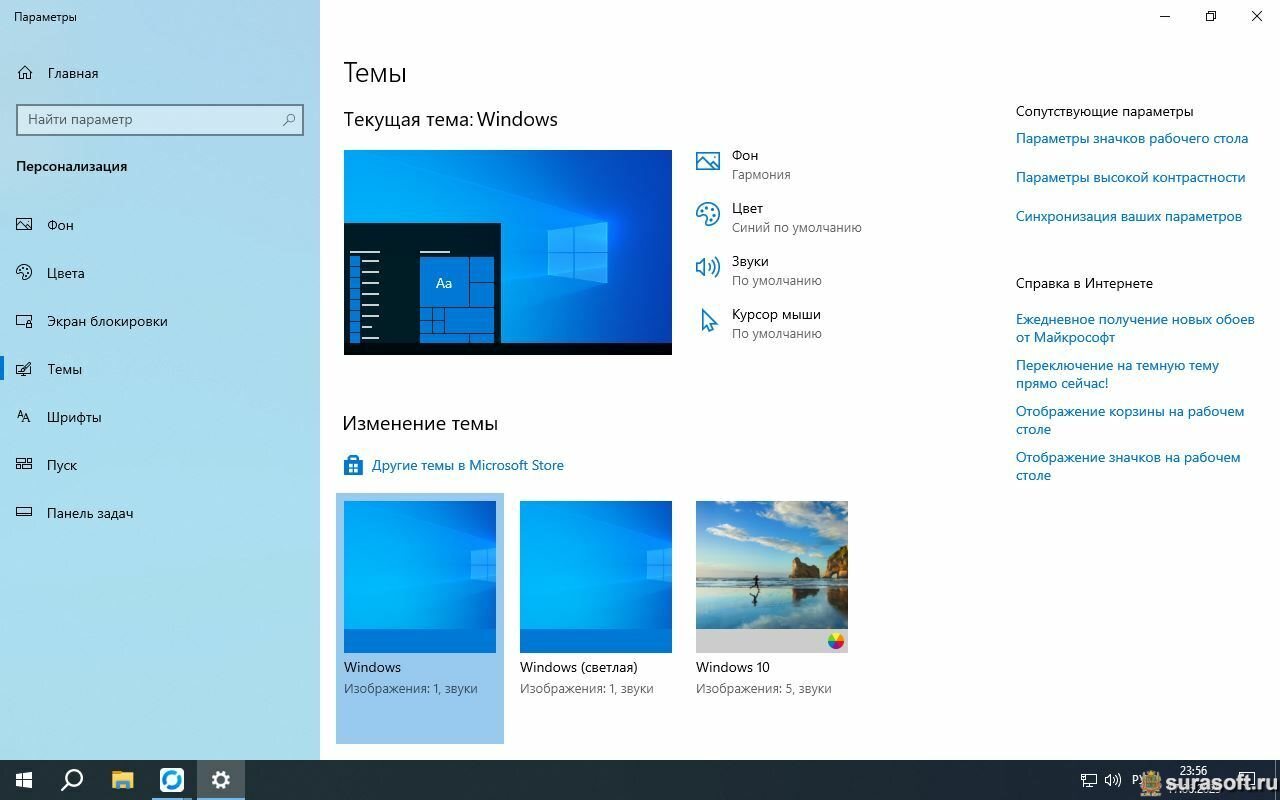
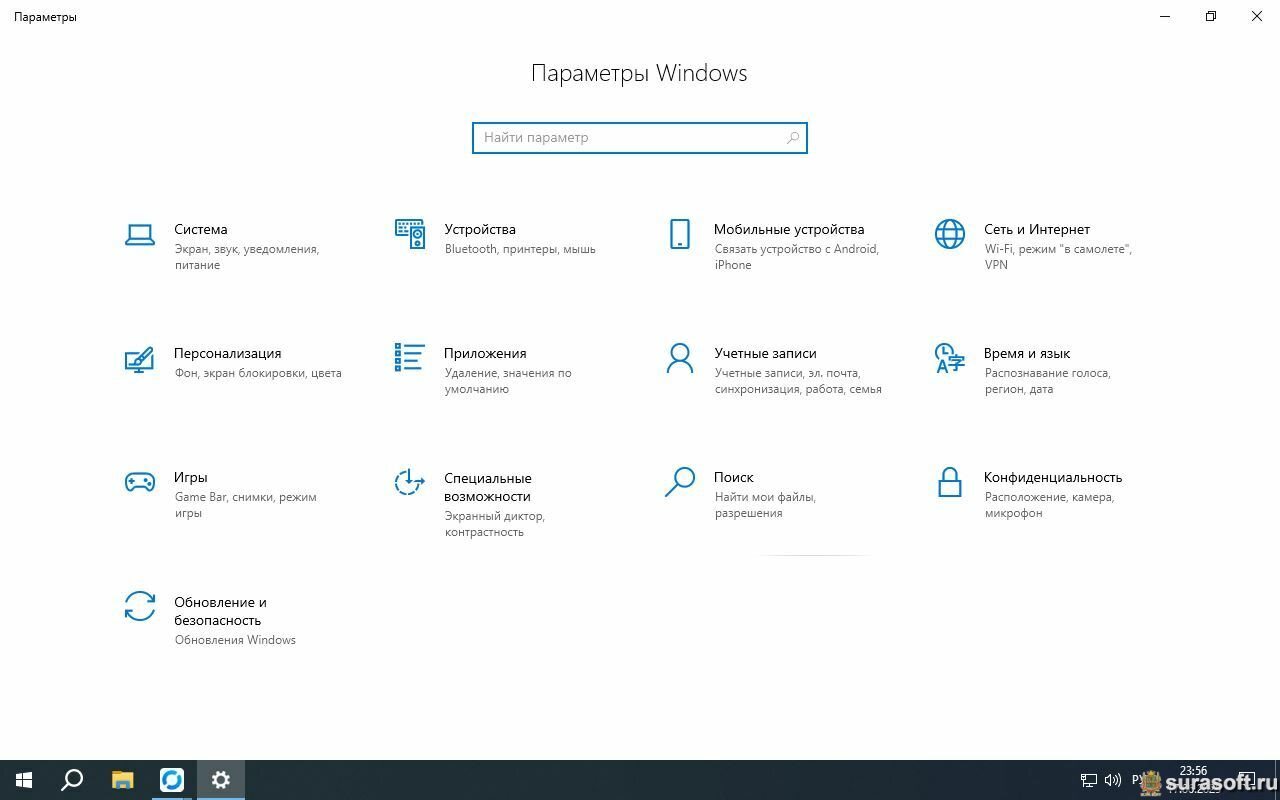
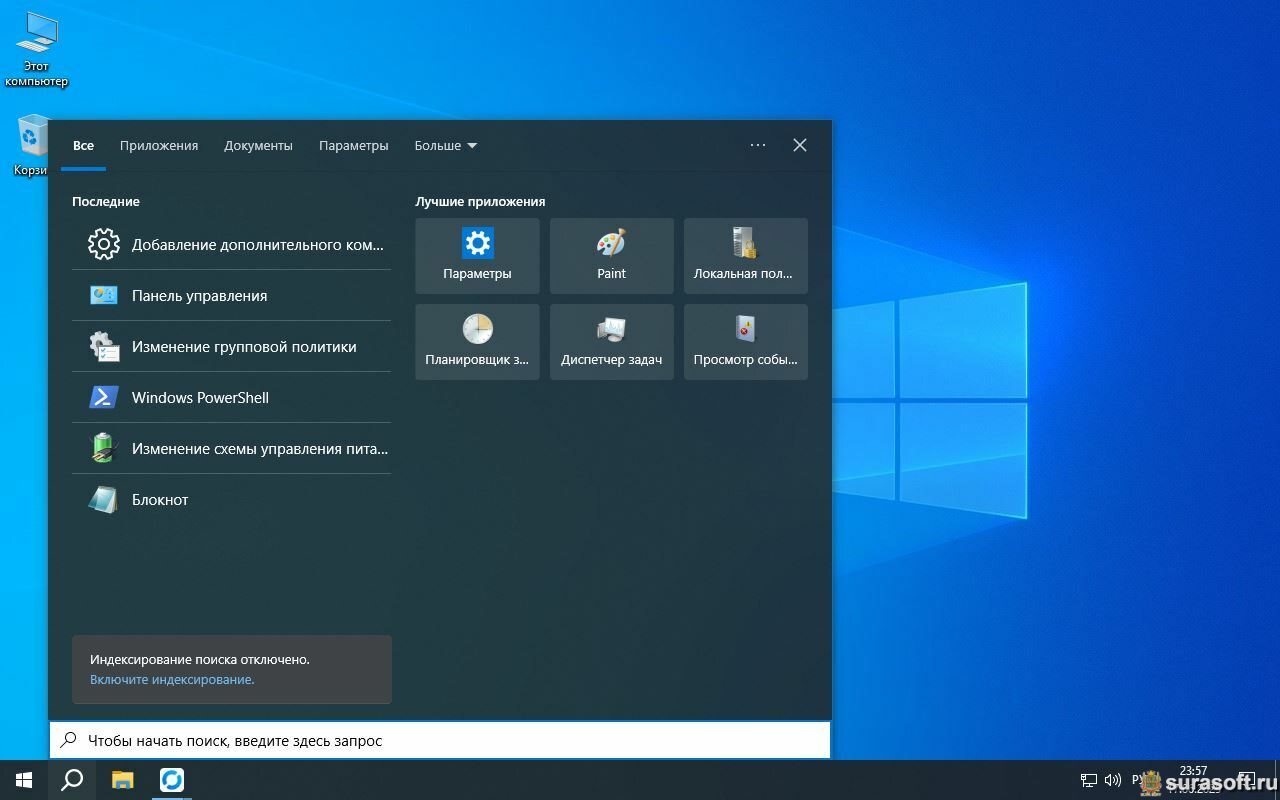
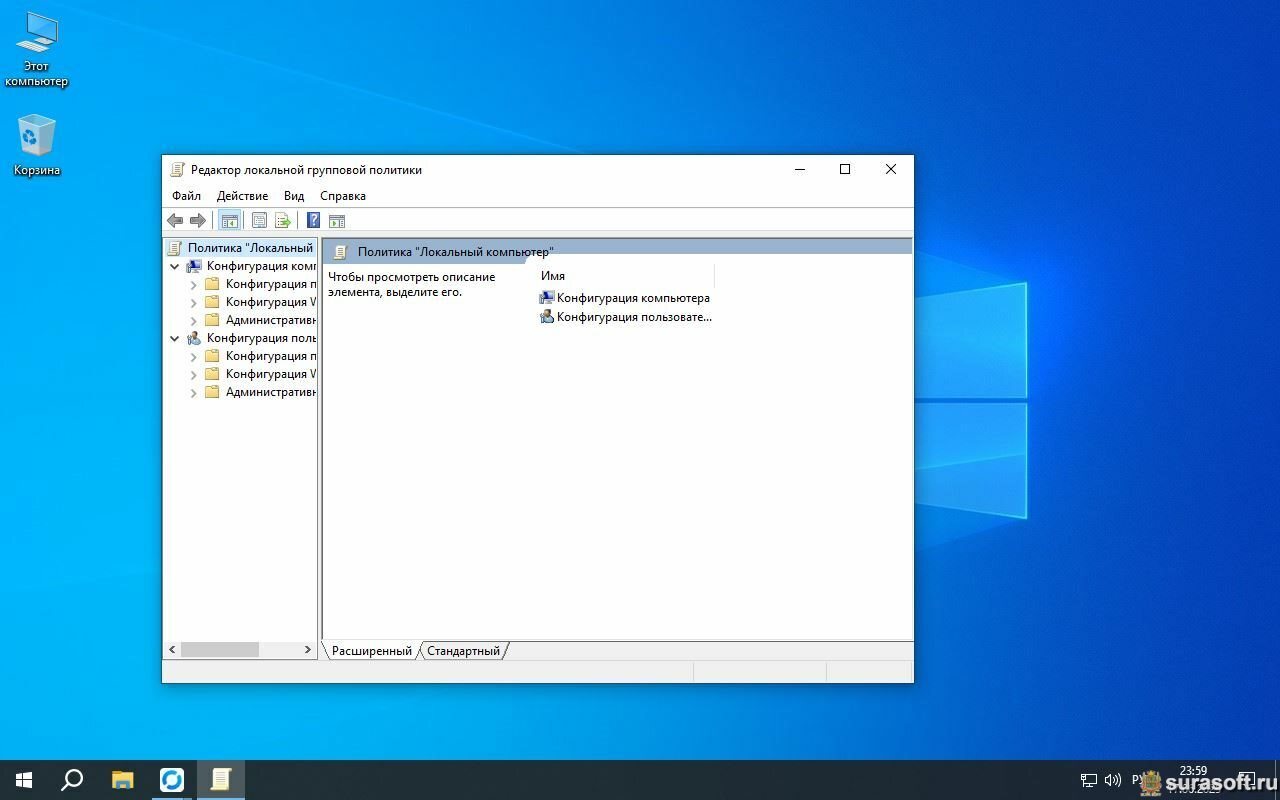
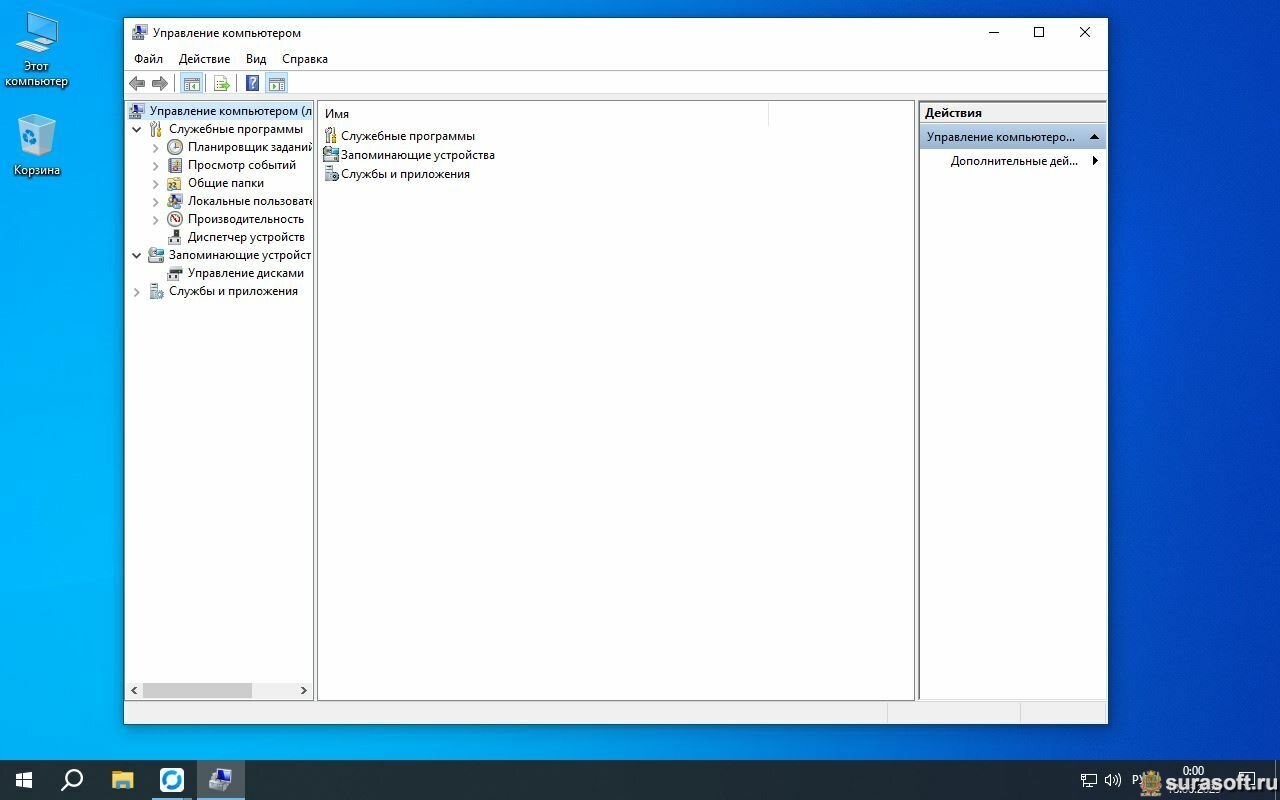
 Вверх
Вверх